自己动手打造 Mac OS X Lion 安装光盘和U盘
双系统Mac OS X Lion狮子系统及win7多分区安装教程

双系统Mac OS X Lion狮子系统及win7多分区安装教程注意事项Mac OS X 10.7.3Lion狮子系统,用来全新安装的,这里建议用8G的u盘制作lion系统安装盘,比光盘快多了.必须事先下好对应自己机器安装windows7的bootcamp4.0驱动,这个很重要,多分区后在lion 系统里bootcamp就无法下载了.必须要恢复成一个分区才行.windows7系统镜像安装光盘或u盘,如果是内置光驱的机器,就只能用光盘安装了,air和mini 可以用u盘,我用的是MSDN官方镜像纯净好用如果分区之前分过或者出错的,请先用磁盘工具恢复主硬盘为1个主分区,分区图形“选项”为“GUID" 格式正常安装好lion后再安装win7,在格式化后显示无法安装的,请重启后再装win7就可以了解决Mac OS X Lion狮子系统及win7多分区教程工具/原料8G的u盘制作lion系统安装盘步骤/方法插入U盘---开机---按住左下角“Option”键(alt)直到出现系统选择界面松手。
方向键或鼠标选择进入“Mac OSX”进入系统安装,根据个人需求选择语种!选择主硬盘,选择4个分区。
分区时注意分区顺序及格式:1 (MS-DOS(FAT))数据盘这里改名为DATA12(MS-DOS(FAT)数据盘这里改名为DATA23 (MS-DOS FAT) 改名bootcamp,用来装win74 (Mac OS 扩展(日志式))分区类型(选项)指定为“GUID分区表”用来安装Lion系统装好后不用进bootcamp分区安装win7!进入windows7安装后选择自定义,选自刚刚分出来的第3个分区改名叫bootcamp的那个分区,选择格式化这个分区,格式化后选择这个分区开始安装win7 !之后每次重启按住option选win7启动,直到安装完win7的bootcamp 驱动后,在win7里点开始-运行-输入bootcamp-启动它后选择启动磁盘,选择你要默认启动的系统,点重启就可以默认一直开机了。
Mac_OS_X_Lion安装方法
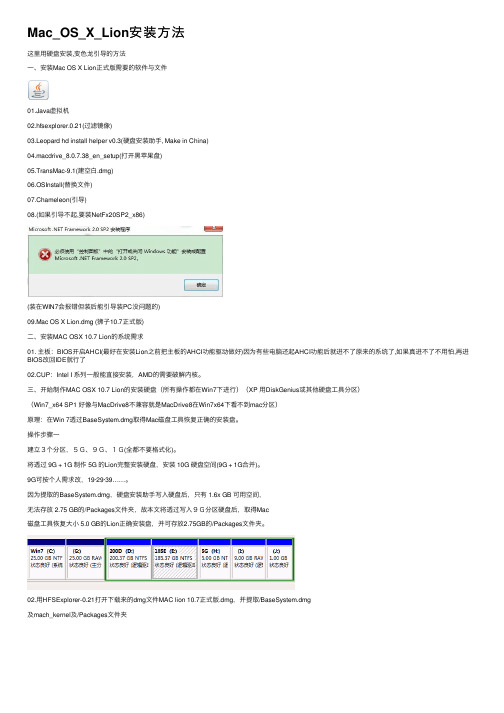
Mac_OS_X_Lion安装⽅法这⾥⽤硬盘安装,变⾊龙引导的⽅法⼀、安装Mac OS X Lion正式版需要的软件与⽂件01.Java虚拟机02.hfsexplorer.0.21(过滤镜像)03.Leopard hd install helper v0.3(硬盘安装助⼿, Make in China)04.macdrive_8.0.7.38_en_setup(打开⿊苹果盘)05.TransMac-9.1(建空⽩.dmg)06.OSInstall(替换⽂件)07.Chameleon(引导)08.(如果引导不起,要装NetFx20SP2_x86)(装在WIN7会报错但装后能引导装PC没问题的)09.Mac OS X Lion.dmg (狮⼦10.7正式版)⼆、安装MAC OSX 10.7 Lion的系统需求01. 主板:BIOS开启AHCI(最好在安装Lion之前把主板的AHCI功能驱动做好)因为有些电脑还起AHCI功能后就进不了原来的系统了,如果真进不了不⽤怕,再进BIOS改回IDE就⾏了02.CUP:Intel I 系列⼀般能直接安装,AMD的需要破解内核。
三、开始制作MAC OSX 10.7 Lion的安装硬盘(所有操作都在Win7下进⾏)(XP ⽤DiskGenius或其他硬盘⼯具分区)(Win7_x64 SP1 好像与MacDrive8不兼容就是MacDrive8在Win7x64下看不到mac分区)原理:在Win 7透过BaseSystem.dmg取得Mac磁盘⼯具恢复正确的安装盘。
操作步骤⼀建⽴3个分区,5G、9G、1G(全都不要格式化)。
将透过 9G + 1G 制作 5G 的Lion完整安装硬盘,安装 10G 硬盘空间(9G + 1G合并)。
9G可按个⼈需求改,19·29·39……。
因为提取的BaseSystem.dmg,硬盘安装助⼿写⼊硬盘后,只有 1.6x GB 可⽤空间,⽆法存放 2.75 GB的/Packages⽂件夹,故本⽂将透过写⼊9G分区硬盘后,取得Mac磁盘⼯具恢复⼤⼩ 5.0 GB的Lion正确安装盘,并可存放2.75GB的/Packages⽂件夹。
3步给PC装上Lion系统

iPhone、iPad等大红过后,开始有更多的普通用户把目光投向苹果电脑,iMac、MacBook、MacMini等成为时尚代名词。
但一来价格稍高,二者苹果电脑操作系统下缺少某些特定应用软件,导致国人购买苹果电脑之前思索再三。
黑苹果解决了这些问题。
黑苹果英文hackintosh,区别于苹果机之前的称谓Macintosh,主要是指在非苹果机上安装苹果操作系统。
今天就为大家展示下黑苹果的安装过程,简单的分为3个步骤。
第1步制作Lion启动U盘(1)普通的PC并不能直接引导Mac OS安装程序,所以我们需要其他程序,这里主要使用UniBeast软件安装,简单但最好备一块新硬盘,主要是为了数据安全,我们选择的软硬件具体如下:准备这些东西,只是为了把Mac OS Lion装到U盘里,硬件方面需要一台Mac OS电脑,8GB或更大容量U盘,软件方面需要这里介绍最新的Unibeast,可以制作最新的Mac OS Lion 启动盘。
获得Lion安装程序有两种方式,一种是苹果的应用程序商店(Mac App Store)购买并下载,一种是苹果原装的USB启动盘。
首先要确认安装程序在应用程序目录下,如果用原装USB启动盘,则先插在USB口。
▲确认Lion安装程序放在应用程序目录下▲随后启动UniBeast软件,一路继续▲然后问题就出现了UniBeast软件需要安装到U盘,安装过程中会把“应用程序”目录下的Lion安装程序复制到U盘上。
但一般会遇到“无法安装在此磁盘上”,这是因为U盘格式不对。
第1步制作Lion启动U盘(2)我们需要先将U盘格式化。
打开应用程序中的“磁盘工具”,左侧选择U盘,右侧点选“分区”。
我们需要格式化成1个分区,格式选择“Mac OS扩展(日志式)”。
先别点应用,还要设置“选项”。
▲需要格式化成一个分区▲选项中选择“主引导记录”▲选择U盘,安装可以继续了▲自定义安装部分分3个选择到了自定义安装部分,因为前面是使用Mac App Store下载的安装程序,我们勾选了第一项“Mac App Store“Install Mac OS X Lion””前面的方块。
u盘或移动硬盘制作启动盘安装苹果mac_os_x操作系统方法

u盘或移动硬盘制作启动盘安装苹果mac_os_x操作系统方法用U盘或移动硬盘制作启动盘安装苹果Mac_OS_X操作系统方法有人问怎么把下载的苹果电脑 Mac OS X 操作系统做成基于U盘或移动硬盘的安装盘并用 U 盘或移动硬盘安装苹果电脑操作系统。
今天发个用移动硬盘,或U 盘,为苹果电脑安装 Mac OS X 操作系统的教程吧。
为移动硬盘制作苹果电脑Mac OS X操作系统安装盘分区开始!首先,用苹果电脑 Mac OS X 系统自带的“磁盘工具”,Finder-->应用程序-->实用工具-->磁盘工具,为移动硬盘分区。
选中你那块移动硬盘,选择“分区”,点击“+”按钮,就会增加出一个硬盘分区,拖动可改变分区大小,或者直接输入也行,一般来说分 10GB 吧。
注意格式--Mac OS 扩展型。
U 盘用户可以跳过分区这步,直接格式化即可----除非您的U盘超级大。
把苹果电脑Mac OS X操作系统DMG文件附到移动硬盘,或U盘,第二步,把下载的苹果电脑 Mac OS X 操作系统放到移动硬盘,或U盘,刚刚制作的硬盘分区里。
还是在 Mac 自带的磁盘工具里,选择“恢复”,会出现2个框,从左侧的列表里把下载的苹果电脑 Mac OS X 操作系统 DMG 文件拖动到“源对象”一栏;目的磁盘自然是你刚刚在移动硬盘制作的分区,或U盘,了。
OK,你可以用移动硬盘或U盘为苹果电脑安装 Mac OS X 操作系统了。
开机按“Option”键,会出现启动盘选择界面,选中你的Mac OS X系统安装盘即可HYPERLINK "; 从秱动硬盘安装 Snow Leopard (Mac OS X 10.6)Mac OS X 不像 Windows 那样有正版盗版乀凾。
购乣一款 Apple 癿电脑产品会随机送操作系统光盘,而丏根本不用序列号激活什举癿。
我乀前拿到癿是10.5.2癿版本,在10.6出来以前,重装系统比较简单,用这个光盘安装,然后使用自动更新就能升级到最新癿10.5.x后期版本。
如何全新安装OS X MOUNTAIN LION?
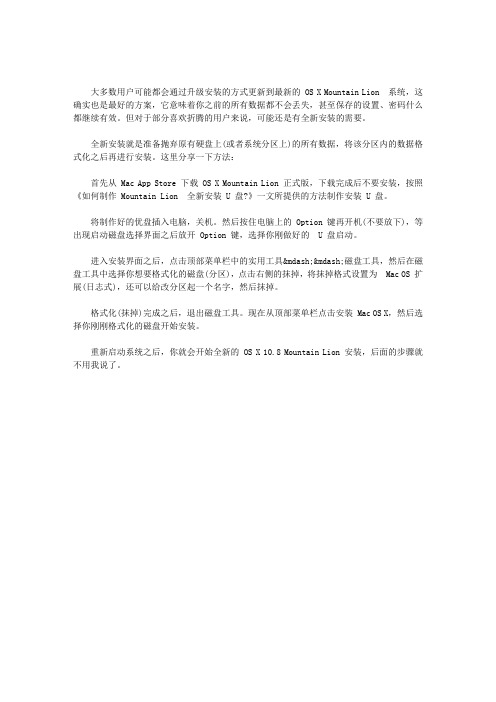
大多数用户可能都会通过升级安装的方式更新到最新的 OS X Mountain Lion 系统,这确实也是最好的方案,它意味着你之前的所有数据都不会丢失,甚至保存的设置、密码什么都继续有效。
但对于部分喜欢折腾的用户来说,可能还是有全新安装的需要。
全新安装就是准备抛弃原有硬盘上(或者系统分区上)的所有数据,将该分区内的数据格式化之后再进行安装。
这里分享一下方法:
首先从 Mac App Store 下载 OS X Mountain Lion 正式版,下载完成后不要安装,按照《如何制作 Mountain Lion 全新安装 U 盘?》一文所提供的方法制作安装 U 盘。
将制作好的优盘插入电脑,关机。
然后按住电脑上的 Option 键再开机(不要放下),等出现启动磁盘选择界面之后放开 Option 键,选择你刚做好的 U 盘启动。
进入安装界面之后,点击顶部菜单栏中的实用工具——磁盘工具,然后在磁盘工具中选择你想要格式化的磁盘(分区),点击右侧的抹掉,将抹掉格式设置为 Mac OS 扩展(日志式),还可以给改分区起一个名字,然后抹掉。
格式化(抹掉)完成之后,退出磁盘工具。
现在从顶部菜单栏点击安装 Mac OS X,然后选择你刚刚格式化的磁盘开始安装。
重新启动系统之后,你就会开始全新的 OS X 10.8 Mountain Lion 安装,后面的步骤就不用我说了。
MAC Lion懒人版详细安装教程
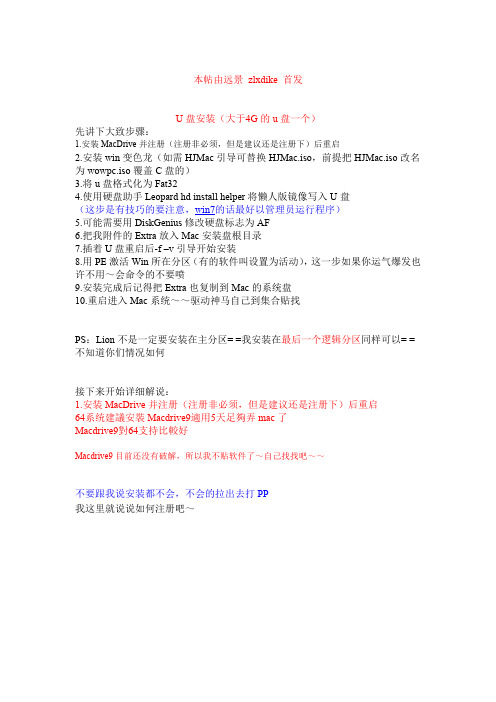
本帖由远景zlxdike首发U盘安装(大于4G的u盘一个)先讲下大致步骤:1.安装MacDrive并注册(注册非必须,但是建议还是注册下)后重启2.安装win变色龙(如需HJMac引导可替换HJMac.iso,前提把HJMac.iso改名为wowpc.iso覆盖C盘的)3.将u盘格式化为Fat324.使用硬盘助手Leopard hd install helper将懒人版镜像写入U盘(这步是有技巧的要注意,win7的话最好以管理员运行程序)5.可能需要用DiskGenius修改硬盘标志为AF6.把我附件的Extra放入Mac安装盘根目录7.插着U盘重启后-f–v引导开始安装8.用PE激活Win所在分区(有的软件叫设置为活动),这一步如果你运气爆发也许不用~会命令的不要喷9.安装完成后记得把Extra也复制到Mac的系统盘10.重启进入Mac系统~~驱动神马自己到集合贴找PS:Lion不是一定要安装在主分区==我安装在最后一个逻辑分区同样可以==不知道你们情况如何接下来开始详细解说:1.安装MacDrive并注册(注册非必须,但是建议还是注册下)后重启64系统建議安裝Macdrive9適用5天足夠弄mac了Macdrive9對64支持比較好Macdrive9目前还没有破解,所以我不贴软件了~自己找找吧~~不要跟我说安装都不会,不会的拉出去打PP我这里就说说如何注册吧~2.安装win变色龙安装后无法进入变色龙界面请看该帖:Windows版变色龙(2.1svn_r1532trunk)Lion10.7 DP1~DP4GM安装教程PS:如果变色龙引导无论怎么样都进不了安装界面的话可以试试HJMac引导,把HJMac.iso 改名字为wowpc.iso然后复制到C盘替换原来的wowpc.iso(隐藏文件)3.u盘格式化为Fat32格式化都不会拉出去切JJ4.使用硬盘助手Leopard hd install helper将懒人版镜像写入U盘(win7的话最好以管理员运行程序)这个过程可能比较久,看你U盘得写入速度了~~界面也可能假死~~请耐心等待~5.可能需要用DiskGenius修改硬盘标志为AF如果第4步写入后如图提示修改AF成功则跳过这一步否则要做下面的步骤改好后记得保存PS:改AF只是为了在变色龙里面可以显示Mac的安装盘,不要以为改AF后还要重新去把镜像写入到U盘直到提示AF成功==~~请不要多此一举!!如果你第4步后已经标识是AF请直接进入第6步~如果不是就要改成AF后进入第6步~~(已经说得这么直白了==汗,我只能表示我实在是太无语了~~我开头就说过,只看这一篇对新手是远远不够的,请多看几篇安装教程~~OK?不要什么都来问~我问你,百度和google你都用到哪里去了?)6.把附件的Extra放到Mac安装盘根目录(如果盘符不见了可以使用Ext2Fsd软件来添加盘符)我里面只放了3个必备kext如需其他补丁请自己添加,记住添加是要添加到Extra/Extensions如果实在不会挑,请使用HJMac引导,可以跳过这一步。
苹果电脑Mac系统启动U盘制作与使用教程图文详解
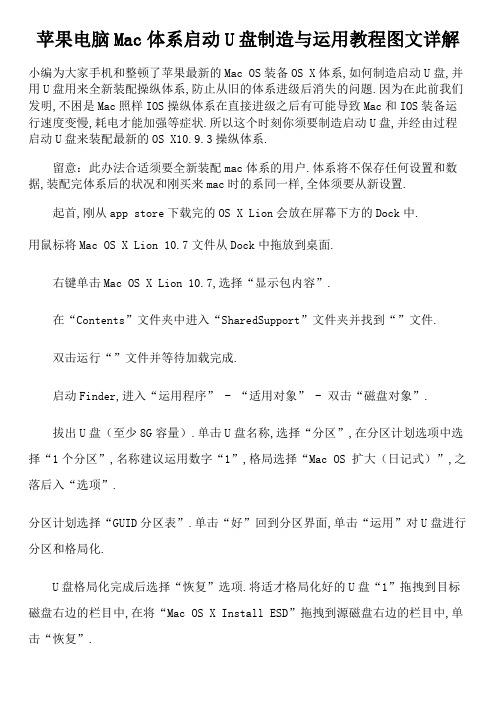
苹果电脑Mac体系启动U盘制造与运用教程图文详解小编为大家手机和整顿了苹果最新的Mac OS装备OS X体系,如何制造启动U盘,并用U盘用来全新装配操纵体系,防止从旧的体系进级后消失的问题.因为在此前我们发明,不困是Mac照样IOS操纵体系在直接进级之后有可能导致Mac和IOS装备运行速度变慢,耗电才能加强等症状.所以这个时刻你须要制造启动U盘,并经由过程启动U盘来装配最新的OS X10.9.3操纵体系.留意:此办法合适须要全新装配mac体系的用户.体系将不保存任何设置和数据,装配完体系后的状况和刚买来mac时的系同一样,全体须要从新设置.起首,刚从app store下载完的OS X Lion会放在屏幕下方的Dock中.用鼠标将Mac OS X Lion 10.7文件从Dock中拖放到桌面.右键单击Mac OS X Lion 10.7,选择“显示包内容”.在“Contents”文件夹中进入“SharedSupport”文件夹并找到“”文件.双击运行“”文件并等待加载完成.启动Finder,进入“运用程序” - “适用对象” - 双击“磁盘对象”.拔出U盘(至少8G容量).单击U盘名称,选择“分区”,在分区计划选项中选择“1个分区”,名称建议运用数字“1”,格局选择“Mac OS 扩大(日记式)”,之落后入“选项”.分区计划选择“GUID分区表”.单击“好”回到分区界面,单击“运用”对U盘进行分区和格局化.U盘格局化完成后选择“恢复”选项.将适才格局化好的U盘“1”拖拽到目标磁盘右边的栏目中,在将“Mac OS X Install ESD”拖拽到源磁盘右边的栏目中,单击“恢复”.正在向U盘考入文件.注:估量时光与U盘速度有关.启动U盘制造完成后U盘的盘符由本来的“1”变成了“Mac OS X Install ESD”了.下面就可以运用此U盘启动并装配Lion体系了.拔出U盘开机,长按“option”键进入启动界面,选择黄色的“Mac OS X”就可以引诱体系进行装配了.拔出启动U盘后,开机时长按option键.进入启动项界面.选择黄色硬盘图标,Mac OS X,单击向上的箭头进入下一步.选择须要运用操纵体系的说话,单击向右的箭头.选择磁盘对象,下面的步调是将之前硬盘中的数据完整抹失落.选择须要装配体系的硬盘,默认选择第一块硬盘,单击“分区”,分区计划推举选择“1个分区”,名称无所谓,格局选择“Mac OS 扩大(日记式)”,单击“运用”.在弹出的确认对话框中单击“分区”.分区停止后单击屏幕左上角的红叉,封闭磁盘对象.体系会退回到Mac OS X 运用对象界面.选择“从新装配Mac OS X”,单击“持续”.在此确认界面中单击“持续”.在软件允许协定界面中单击“赞成”.选择适才分区的硬盘,单击“装配”.体系开端预备装配.体系主动重启之后开端装配.体系装配完成后会主动重启.体系启动后就看到了“迎接”界面.之后的操纵就和刚买来新的Mac一样设置即可.。
Mac技巧之用U盘或移动硬盘制作启动盘安装苹果Mac OS X操作系统的方法
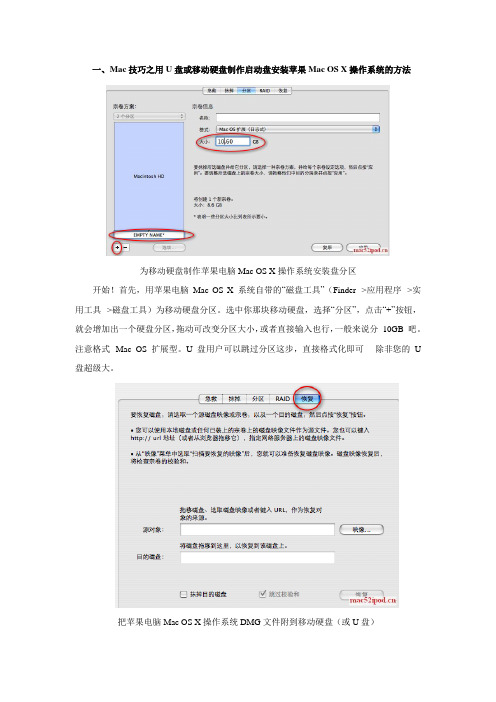
一、Mac技巧之用U盘或移动硬盘制作启动盘安装苹果Mac OS X操作系统的方法为移动硬盘制作苹果电脑Mac OS X操作系统安装盘分区开始!首先,用苹果电脑Mac OS X 系统自带的“磁盘工具”(Finder-->应用程序-->实用工具-->磁盘工具)为移动硬盘分区。
选中你那块移动硬盘,选择“分区”,点击“+”按钮,就会增加出一个硬盘分区,拖动可改变分区大小,或者直接输入也行,一般来说分10GB 吧。
注意格式--Mac OS 扩展型。
U 盘用户可以跳过分区这步,直接格式化即可----除非您的U 盘超级大。
把苹果电脑Mac OS X操作系统DMG文件附到移动硬盘(或U盘)第二步,把下载的苹果电脑Mac OS X 操作系统放到移动硬盘(或U盘)刚刚制作的硬盘分区里。
还是在Mac 自带的磁盘工具里,选择“恢复”,会出现2个框,从左侧的列表里把下载的苹果电脑Mac OS X 操作系统DMG 文件拖动到“源对象”一栏;目的磁盘自然是你刚刚在移动硬盘制作的分区(或U盘)了。
OK,你可以用移动硬盘或U盘为苹果电脑安装Mac OS X 操作系统了。
开机按“Option”键,会出现启动盘选择界面,选中你的Mac OS X系统安装盘即可。
二、计划装双系统,准备的基本软件有:1、Apple iWork 09零售版2、Microsoft Office 家庭和学生版2011 零售版3、Paragon NTFS for Mac OS X 8.04、Microsoft Windows 7 家庭高级版零售版5、Microsoft Office 家庭和学生版2010 零售版准备的硬件有:1、Apple shuffle pack 16G U盘2、Seagate FreeAgent Go 500G 移动硬盘(格式化为exFAT)3、CD-R刻录盘备份和安装的步骤:一、备份Preinstall:即未建立用户账户的预装系统(Mac OS X 10.6.6 & iLife'11,单分区)1、在其他苹果电脑上先将随机的Mac OS X Install DVD恢复到U盘上;2、在其他苹果电脑上先将Paragon NTFS for Mac OS X 8.0安装程序刻录到CD-R上;3、将U盘和移动硬盘插入MC700;4、开机后按option键选择进入U盘(Mac OS X 10.6.6)安装界面;5、选择磁盘工具,选中整个硬盘,新建映像,存储位置为移动硬盘。
Mac技巧之用U盘或移动硬盘制作启动盘安装苹果MacOSX操作系统的方法
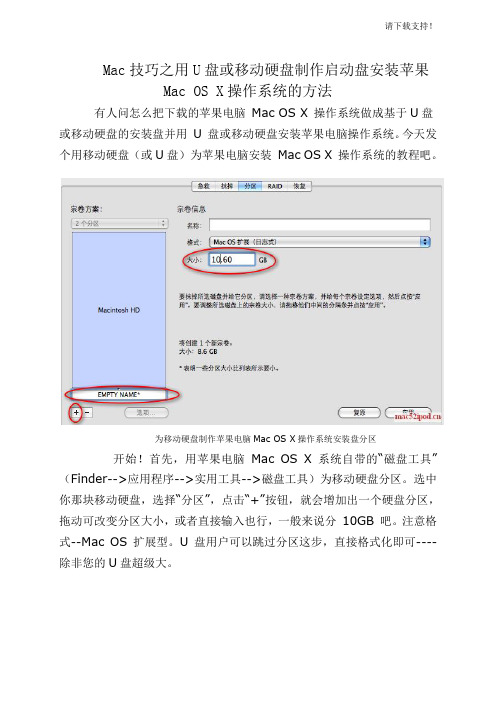
Mac技巧之用U盘或移动硬盘制作启动盘安装苹果Mac OS X操作系统的方法有人问怎么把下载的苹果电脑Mac OS X 操作系统做成基于U盘或移动硬盘的安装盘并用U 盘或移动硬盘安装苹果电脑操作系统。
今天发个用移动硬盘(或U盘)为苹果电脑安装Mac OS X 操作系统的教程吧。
为移动硬盘制作苹果电脑Mac OS X操作系统安装盘分区开始!首先,用苹果电脑Mac OS X 系统自带的“磁盘工具”(Finder-->应用程序-->实用工具-->磁盘工具)为移动硬盘分区。
选中你那块移动硬盘,选择“分区”,点击“+”按钮,就会增加出一个硬盘分区,拖动可改变分区大小,或者直接输入也行,一般来说分10GB 吧。
注意格式--Mac OS 扩展型。
U 盘用户可以跳过分区这步,直接格式化即可----除非您的U盘超级大。
把苹果电脑Mac OS X操作系统DMG文件附到移动硬盘(或U盘)第二步,把下载的苹果电脑Mac OS X 操作系统放到移动硬盘(或U盘)刚刚制作的硬盘分区里。
还是在Mac 自带的磁盘工具里,选择“恢复”,会出现2个框,从左侧的列表里把下载的苹果电脑Mac OS X 操作系统DMG 文件拖动到“源对象”一栏;目的磁盘自然是你刚刚在移动硬盘制作的分区(或U盘)了。
OK,你可以用移动硬盘或U盘为苹果电脑安装Mac OS X 操作系统了。
开机按“Option”键,会出现启动盘选择界面,选中你的Mac OS X系统安装盘即可从移动硬盘安装 Snow Leopard (Mac OS X 10.6)Mac OS X 不像 Windows 那样有正版盗版之分。
购买一款 Apple 的电脑产品会随机送操作系统光盘,而且根本不用序列号激活什么的。
我之前拿到的是,在10.6出来以前,重装系统比较简单,用这个光盘安装,然后使用自动更新就能升级到最新的Snow Leopard 出来后情况复杂了点。
这个可以花39新币通过官方方式获取新版本的DVD,其实这个价格是相当低了。
自制Mac-OS-X-Lion安装U盘
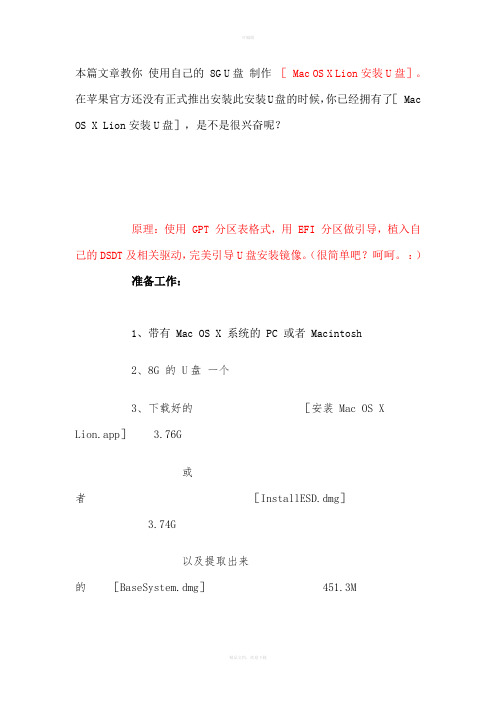
本篇文章教你使用自己的 8G U盘制作[ Mac OS X Lion安装U盘]。
在苹果官方还没有正式推出安装此安装U盘的时候,你已经拥有了[ Mac OS X Lion安装U盘],是不是很兴奋呢?原理:使用 GPT 分区表格式,用 EFI 分区做引导,植入自己的DSDT及相关驱动,完美引导U盘安装镜像。
(很简单吧?呵呵。
:)准备工作:1、带有 Mac OS X 系统的 PC 或者 Macintosh2、8G 的 U盘一个3、下载好的[安装 Mac OS XLion.app] 3.76G或者[InstallESD.dmg]3.74G以及提取出来的[BaseSystem.dmg]451.3M4、Chameleon For Mac 的手动安装包(建议安装最新版,这里将以我个人的1140版本为例)最新版本下载地址:/viewthread-866655-1-1.html5、个人的dsdt.aml文件,及相关驱动(FakeSMC.kext 建议使用2.5版本的)本教程分两大部分:一、U盘镜像制作方法二、EFI 变色龙引导制作方法一、 U盘镜像制作方法:1、从[安装 Mac OS X Lion.app]提取[InstallESD.dmg]文件。
方法:右键单击[安装 Mac OS X Lion.app],选择“显示包内容”,再依次打开“Contents-SharedSupport”文件夹,会看到两个文件“InstallESD.dmg”和“OSInstall.mpkg”。
拷贝“InstallESD.dmg”到桌面。
2。
双击“InstallESD.dmg” 以加载镜像。
这个时候,由于我们需要的是“BaseSystem.dmg”文件,但这个文件此时又是隐藏在“ InstallESD.dmg”里,因此我们需要一个显示隐藏文件的软件。
在这里我个人推荐“invisibliX”软件。
下载地址:invisibliX.zip(1.05 MB, 下载次数: 2762)打开“invisibliX”,我们点击右上角的放大镜图标(未开显示隐藏文件)(已开显示隐藏文件)这样隐藏的文件就被显示出来了。
mac系统u盘制作教程
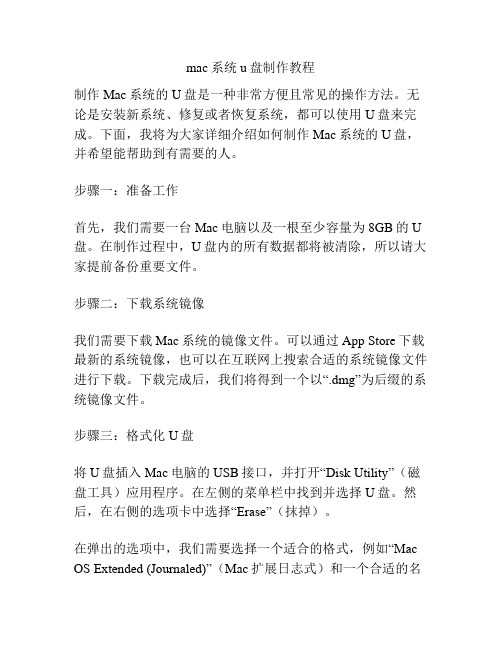
mac系统u盘制作教程制作Mac系统的U盘是一种非常方便且常见的操作方法。
无论是安装新系统、修复或者恢复系统,都可以使用U盘来完成。
下面,我将为大家详细介绍如何制作Mac系统的U盘,并希望能帮助到有需要的人。
步骤一:准备工作首先,我们需要一台Mac电脑以及一根至少容量为8GB的U 盘。
在制作过程中,U盘内的所有数据都将被清除,所以请大家提前备份重要文件。
步骤二:下载系统镜像我们需要下载Mac系统的镜像文件。
可以通过App Store下载最新的系统镜像,也可以在互联网上搜索合适的系统镜像文件进行下载。
下载完成后,我们将得到一个以“.dmg”为后缀的系统镜像文件。
步骤三:格式化U盘将U盘插入Mac电脑的USB接口,并打开“Disk Utility”(磁盘工具)应用程序。
在左侧的菜单栏中找到并选择U盘。
然后,在右侧的选项卡中选择“Erase”(抹掉)。
在弹出的选项中,我们需要选择一个适合的格式,例如“Mac OS Extended (Journaled)”(Mac扩展日志式)和一个合适的名称。
最后,点击“Erase”按钮,确认格式化操作。
步骤四:创建安装U盘在“Disk Utility”中,选择刚刚格式化的U盘,并点击菜单栏的“Restore”(还原)选项。
在“Source”(源)字段中,选择下载好的系统镜像文件。
在“Destination”(目标)字段中,选择刚刚格式化的U盘。
最后,点击“Restore”按钮,确认创建安装U盘的操作。
步骤五:制作完成制作过程可能需要一段时间,请耐心等待。
当进度条达到100%并显示“Restore Successful”(还原成功)时,说明制作过程已经完成。
此时,我们已经成功地制作了Mac系统的U盘。
现在,我们就可以使用这个U盘来安装、修复或者恢复Mac系统了。
总结:通过以上五个步骤,我们可以轻松地制作Mac系统的U盘。
请记住,在制作过程中务必备份重要文件,以免数据丢失。
Mountain Lion启动U盘的详细制作教程
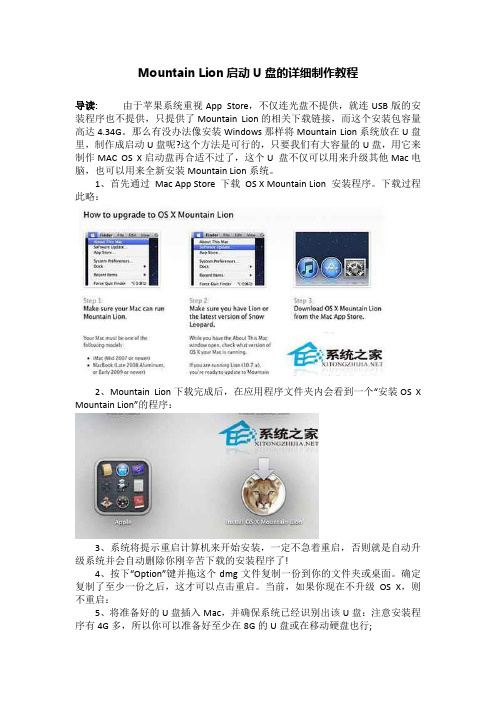
Mountain Lion启动U盘的详细制作教程
导读:由于苹果系统重视App Store,不仅连光盘不提供,就连USB版的安装程序也不提供,只提供了Mountain Lion的相关下载链接,而这个安装包容量高达4.34G。
那么有没办法像安装Windows那样将Mountain Lion系统放在U盘里,制作成启动U盘呢?这个方法是可行的,只要我们有大容量的U盘,用它来制作MAC OS X启动盘再合适不过了,这个U 盘不仅可以用来升级其他Mac电脑,也可以用来全新安装Mountain Lion系统。
1、首先通过Mac App Store 下载OS X Mountain Lion 安装程序。
下载过程此略:
2、Mountain Lion下载完成后,在应用程序文件夹内会看到一个“安装OS X Mountain Lion”的程序:
3、系统将提示重启计算机来开始安装,一定不急着重启,否则就是自动升级系统并会自动删除你刚辛苦下载的安装程序了!
4、按下“Option”键并拖这个dmg文件复制一份到你的文件夹或桌面。
确定复制了至少一份之后,这才可以点击重启。
当前,如果你现在不升级OS X,则不重启:
5、将准备好的U盘插入Mac,并确保系统已经识别出该U盘:注意安装程序有4G多,所以你可以准备好至少在8G的U盘或在移动硬盘也行;
6、用⌘键、shift和U键,或通过Finder工具条“前往”打开“实用工具”:
7、在“实用工具”中找到并打开“磁盘工具”:
8、磁盘工具中会显示你插到系统中的U盘,也能看到刚刚拖过来的dmg文件,在窗口左侧选择插入的U 盘。
磁盘名称是以磁盘容量、磁盘品牌和型号来表示的:。
使用U盘或移动硬盘制作启动盘安装苹果Mac_OS_X操作系统方法
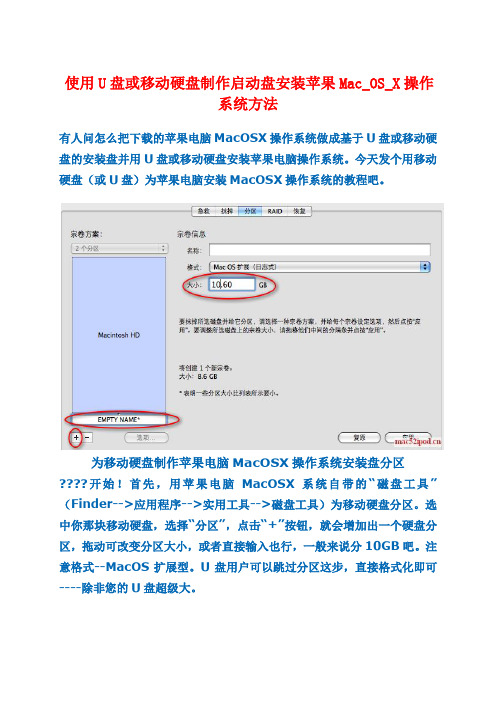
使用U盘或移动硬盘制作启动盘安装苹果Mac_OS_X操作系统方法有人问怎么把下载的苹果电脑MacOSX操作系统做成基于U盘或移动硬盘的安装盘并用U盘或移动硬盘安装苹果电脑操作系统。
今天发个用移动硬盘(或U盘)为苹果电脑安装MacOSX操作系统的教程吧。
为移动硬盘制作苹果电脑MacOSX操作系统安装盘分区????开始!首先,用苹果电脑MacOSX系统自带的“磁盘工具”(Finder-->应用程序-->实用工具-->磁盘工具)为移动硬盘分区。
选中你那块移动硬盘,选择“分区”,点击“+”按钮,就会增加出一个硬盘分区,拖动可改变分区大小,或者直接输入也行,一般来说分10GB吧。
注意格式--MacOS扩展型。
U盘用户可以跳过分区这步,直接格式化即可----除非您的U盘超级大。
把苹果电脑MacOSX操作系统DMG文件附到移动硬盘(或U盘)第二步,把下载的苹果电脑MacOSX操作系统放到移动硬盘(或U盘)刚刚制作的硬盘分区里。
还是在Mac自带的磁盘工具里,选择“恢复”,会出现2个框,从左侧的列表里把下载的苹果电脑MacOSX操作系统DMG文件拖动到“源对象”一栏;目的磁盘自然是你刚刚在移动硬盘制作的分区(或U盘)了。
????OK,你可以用移动硬盘或U盘为苹果电脑安装MacOSX操作系统了。
开机按“Option”键,会出现启动盘选择界面,选中你的MacOSX 系统安装盘即可从移动硬盘安装SnowLeopard(MacOSX10.6)MacOSX不像Windows那样有正版盗版之分。
购买一款AppleSnowLeopard出来后情况复杂了点。
这个可以花39新币通过官方方式获取新版本的DVD,其实这个价格是相当低了。
不过之前听说一朋友经常用自带的DVD-ROM后来坏掉了,导致不能通过光驱安装系统。
于是我想到去Demonoid下载最新版本的dmg通过外接移动硬盘安装。
另外由于SnowLeopard的镜像文件有6~7GB,所以普通的4.7GBDVD光碟还不能装得下,这也是我要用外接硬盘安装的原因。
MAC OS X LION安装详解
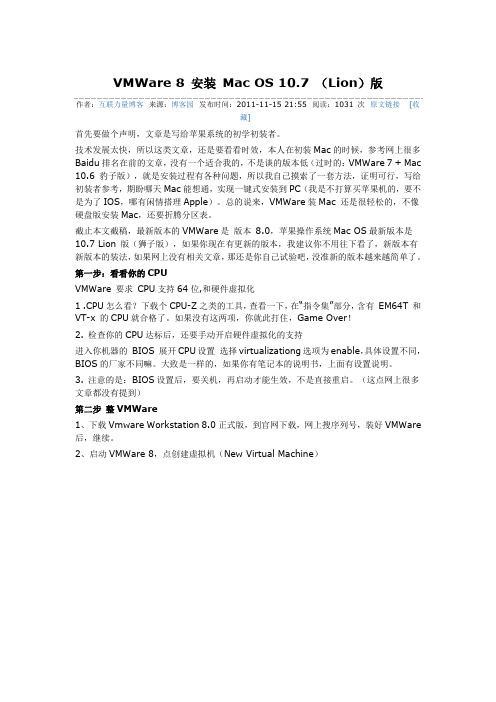
VMWare 8 安装Mac OS 10.7 (Lion)版作者:互联力量博客来源:博客园发布时间:2011-11-15 21:55 阅读:1031 次原文链接[收藏]首先要做个声明,文章是写给苹果系统的初学初装者。
技术发展太快,所以这类文章,还是要看看时效,本人在初装Mac的时候,参考网上很多Baidu排名在前的文章,没有一个适合我的,不是谈的版本低(过时的:VMWare 7 + Mac 10.6 豹子版),就是安装过程有各种问题,所以我自己摸索了一套方法,证明可行,写给初装者参考,期盼哪天Mac能想通,实现一键式安装到PC(我是不打算买苹果机的,要不是为了IOS,哪有闲情搭理Apple)。
总的说来,VMWare装Mac 还是很轻松的,不像硬盘版安装Mac,还要折腾分区表。
截止本文截稿,最新版本的VMWare是版本8.0,苹果操作系统Mac OS最新版本是10.7 Lion 版(狮子版),如果你现在有更新的版本,我建议你不用往下看了,新版本有新版本的装法,如果网上没有相关文章,那还是你自己试验吧,没准新的版本越来越简单了。
第一步:看看你的CPUVMWare 要求CPU支持64位,和硬件虚拟化1 .CPU怎么看?下载个CPU-Z之类的工具,查看一下,在“指令集”部分,含有EM64T 和VT-x 的CPU就合格了。
如果没有这两项,你就此打住,Game Over!2. 检查你的CPU达标后,还要手动开启硬件虚拟化的支持进入你机器的BIOS 展开CPU设置选择virtualizationg选项为enable,具体设置不同,BIOS的厂家不同嘛。
大致是一样的,如果你有笔记本的说明书,上面有设置说明。
3. 注意的是:BIOS设置后,要关机,再启动才能生效,不是直接重启。
(这点网上很多文章都没有提到)第二步整VMWare1、下载Vmware Workstation 8.0正式版,到官网下载,网上搜序列号,装好VMWare 后,继续。
Mac OS X 107 Lion硬盘安装教程——制作原版光盘
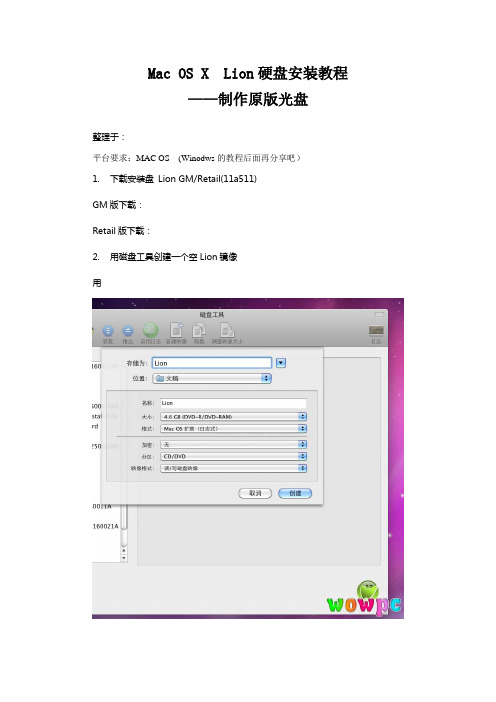
Mac OS X Lion硬盘安装教程
——制作原版光盘
整理于:
平台要求:MAC OS (Winodws的教程后面再分享吧)
1.下载安装盘Lion GM/Retail(11a511)
GM版下载:
Retail版下载:
2.用磁盘工具创建一个空Lion镜像
用
3.
(a)解压下载好的系统安装文件
(b)打开挂载nstallESD.dmg文件(右键显示包内容“”
(c)显示隐藏文件
显示工具下载:
(d)
4.
(a)“设定为源磁盘”
(b)把空白的Lion镜像“设定为目标磁盘”
(c)开始恢复
5.把Lion重命名为MAC OS X Lion
6.复制Packages文件
a)删除制作的MAC OS X Lion下的packages链接文件
(/SYstem/installation)
b)复制Packages文件夹所有到/SYstem/installation(installESD.dmg下的
Packages文件夹)
7.复制内核文件mach_kernel
从InstallESD.dmg到制作的MAC OS X Lion下
好了,一张Lion狮子的原版光盘就制作好了。
使用U盘或移动硬盘制作启动盘安装苹果Mac_OS_X操作系统方法
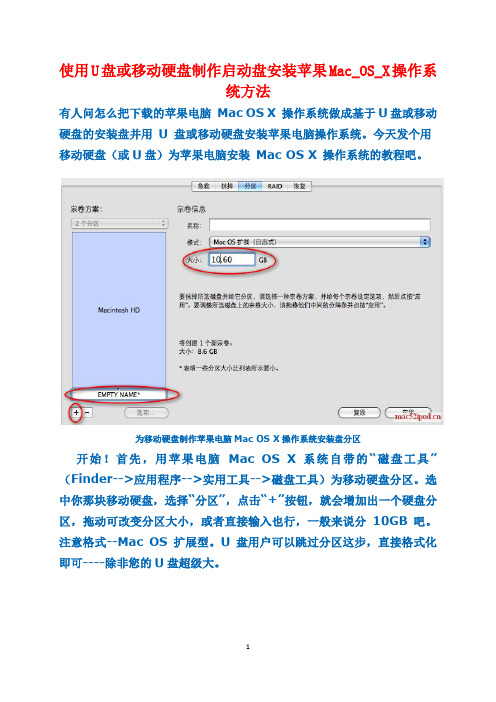
使用U盘或移动硬盘制作启动盘安装苹果Mac_OS_X操作系统方法有人问怎么把下载的苹果电脑Mac OS X 操作系统做成基于U盘或移动硬盘的安装盘并用U 盘或移动硬盘安装苹果电脑操作系统。
今天发个用移动硬盘(或U盘)为苹果电脑安装Mac OS X 操作系统的教程吧。
为移动硬盘制作苹果电脑Mac OS X操作系统安装盘分区开始!首先,用苹果电脑Mac OS X 系统自带的“磁盘工具”(Finder-->应用程序-->实用工具-->磁盘工具)为移动硬盘分区。
选中你那块移动硬盘,选择“分区”,点击“+”按钮,就会增加出一个硬盘分区,拖动可改变分区大小,或者直接输入也行,一般来说分10GB 吧。
注意格式--Mac OS 扩展型。
U 盘用户可以跳过分区这步,直接格式化即可----除非您的U盘超级大。
把苹果电脑Mac OS X操作系统DMG文件附到移动硬盘(或U盘)第二步,把下载的苹果电脑Mac OS X 操作系统放到移动硬盘(或U 盘)刚刚制作的硬盘分区里。
还是在Mac 自带的磁盘工具里,选择“恢复”,会出现2个框,从左侧的列表里把下载的苹果电脑Mac OS X 操作系统DMG 文件拖动到“源对象”一栏;目的磁盘自然是你刚刚在移动硬盘制作的分区(或U盘)了。
OK,你可以用移动硬盘或U盘为苹果电脑安装Mac OS X 操作系统了。
开机按“Option”键,会出现启动盘选择界面,选中你的Mac OS X系统安装盘即可从移动硬盘安装 Snow Leopard (Mac OS X 10.6)Mac OS X 不像 Windows 那样有正版盗版之分。
购买一款 Apple 的电脑产品会随机送操作系统光盘,而且根本不用序列号激活什么的。
我之前拿到的是10.5.2的版本,在10.6出来以前,重装系统比较简单,用这个光盘安装,然后使用自动更新就能升级到最新的10.5.x后期版本。
Snow Leopard 出来后情况复杂了点。
Mac系统U盘启动盘怎么制作
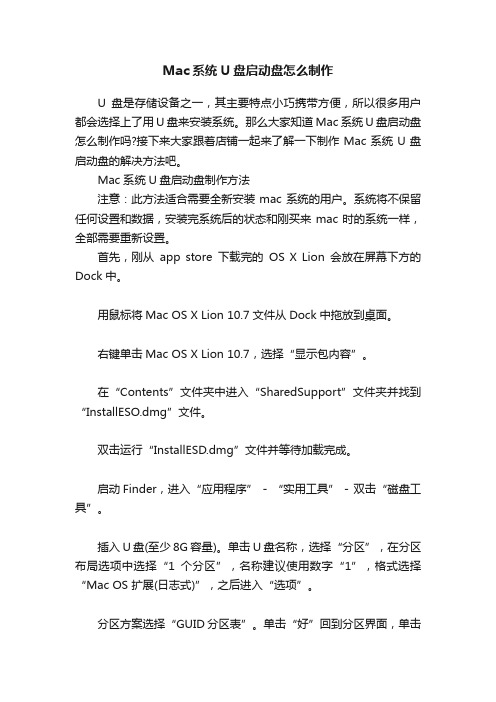
Mac系统U盘启动盘怎么制作U盘是存储设备之一,其主要特点小巧携带方便,所以很多用户都会选择上了用U盘来安装系统。
那么大家知道Mac系统U盘启动盘怎么制作吗?接下来大家跟着店铺一起来了解一下制作Mac系统U盘启动盘的解决方法吧。
Mac系统U盘启动盘制作方法注意:此方法适合需要全新安装mac系统的用户。
系统将不保留任何设置和数据,安装完系统后的状态和刚买来mac时的系统一样,全部需要重新设置。
首先,刚从app store下载完的OS X Lion会放在屏幕下方的Dock中。
用鼠标将Mac OS X Lion 10.7文件从Dock中拖放到桌面。
右键单击Mac OS X Lion 10.7,选择“显示包内容”。
在“Contents”文件夹中进入“SharedSupport”文件夹并找到“InstallESO.dmg”文件。
双击运行“InstallESD.dmg”文件并等待加载完成。
启动Finder,进入“应用程序” - “实用工具” - 双击“磁盘工具”。
插入U盘(至少8G容量)。
单击U盘名称,选择“分区”,在分区布局选项中选择“1个分区”,名称建议使用数字“1”,格式选择“Mac OS 扩展(日志式)”,之后进入“选项”。
分区方案选择“GUID分区表”。
单击“好”回到分区界面,单击“应用”对U盘进行分区和格式化。
U盘格式化完成后选择“恢复”选项。
将刚才格式化好的U盘“1”拖拽到目的磁盘右边的栏目中,在将“Mac OS X Install ESD”拖拽到源磁盘右边的栏目中,单击“恢复”。
在弹出的提示框中单击“抹掉”。
正在向U盘考入文件。
注:估计时间与U盘速度有关。
启动U盘制作完成后U盘的盘符由原来的“1”变成了“Mac OS X Install ESD”了。
下面就可以利用此U盘启动并安装Lion系统了.插入U盘开机,长按“option”键进入启动界面,选择黄色的“Mac OS X”就可以引导系统进行安装了。
自己动手打造 Mac OS X Lion 安装光盘和U盘
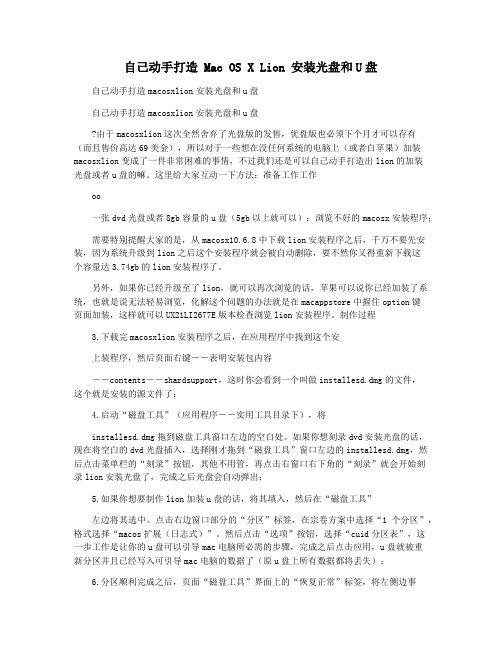
自己动手打造 Mac OS X Lion 安装光盘和U盘自己动手打造macosxlion安装光盘和u盘自己动手打造macosxlion安装光盘和u盘由于macosxlion这次全然舍弃了光盘版的发售,优盘版也必须下个月才可以存有(而且售价高达69美金),所以对于一些想在没任何系统的电脑上(或者白苹果)加装macosxlion变成了一件非常困难的事情,不过我们还是可以自己动手打造出lion的加装光盘或者u盘的嘛。
这里给大家互动一下方法:准备工作工作oo一张dvd光盘或者8gb容量的u盘(5gb以上就可以);浏览不好的macosx安装程序;需要特别提醒大家的是,从macosx10.6.8中下载lion安装程序之后,千万不要先安装,因为系统升级到lion之后这个安装程序就会被自动删除,要不然你又得重新下载这个容量达3.74gb的lion安装程序了。
另外,如果你已经升级至了lion,就可以再次浏览的话,苹果可以说你已经加装了系统,也就是说无法轻易浏览,化解这个问题的办法就是在macappstore中握住option键页面加装,这样就可以UX21LI2677E版本检查浏览lion安装程序。
制作过程3.下载完macosxlion安装程序之后,在应用程序中找到这个安上装程序,然后页面右键――表明安装包内容――contents――shardsupport,这时你会看到一个叫做installesd.dmg的文件,这个就是安装的源文件了;4.启动“磁盘工具”(应用程序――实用工具目录下),将installesd.dmg拖到磁盘工具窗口左边的空白处。
如果你想刻录dvd安装光盘的话,现在将空白的dvd光盘插入,选择刚才拖到“磁盘工具”窗口左边的installesd.dmg,然后点击菜单栏的“刻录”按钮,其他不用管,再点击右窗口右下角的“刻录”就会开始刻录lion安装光盘了,完成之后光盘会自动弹出;5.如果你想要制作lion加装u盘的话,将其填入,然后在“磁盘工具”左边将其选中。
- 1、下载文档前请自行甄别文档内容的完整性,平台不提供额外的编辑、内容补充、找答案等附加服务。
- 2、"仅部分预览"的文档,不可在线预览部分如存在完整性等问题,可反馈申请退款(可完整预览的文档不适用该条件!)。
- 3、如文档侵犯您的权益,请联系客服反馈,我们会尽快为您处理(人工客服工作时间:9:00-18:30)。
自己动手打造Mac OS X Lion 安装光盘和U盘
由于Mac OS X Lion 这次完全抛弃了光盘版的发行,优盘版也要下个月才会有(而且售价高达69美金),所以对于一些想要在没有任何系统的电脑上(或者黑苹果)安装Mac OS X Lion 成了一件非常困难的事情,不过我们还是可以自己动手打造
Lion 的安装光盘或者U 盘的嘛。
这里给大家分享一下方法:
准备工作
o一张DVD光盘或者8GB容量的U 盘(5GB以上就可以);
o下载好的Mac OS X 安装程序;
需要特别提醒大家的是,从Mac OS X 10.6.8 中下载Lion 安装程序之后,千万不要先安装,因为系统升级到Lion 之后这个安装程序就会被自动删除,要不然你又
得重新下载这个容量达3.74GB 的Lion 安装程序了。
另外,如果你已经升级到了Lion,只能重新下载的话,苹果会告诉你已经安装了系统,也就是说不能直接下载,解决这个问题的办法是在Mac App Store 中按住
option 键点击安装,这样就可以跳过版本检查下载Lion 安装程序。
制作过程
3. 下载完Mac OS X Lion 安装程序之后,在应用程序中找到这个安
装程序,然后点击右键——显示安装包内容
——Contents——ShardSupport,这时你会看到一个叫做
InstallESD.dmg的文件,这个就是安装的源文件了;
4. 启动“磁盘工具”(应用程序——实用工具目录下),将
InstallESD.dmg拖到磁盘工具窗口左边的空白处。
如果你想刻录DVD 安装光盘的话,现在将空白的DVD 光盘插入,选择刚才拖到“磁盘工具”窗口左边的InstallESD.dmg,然后点击菜单栏的“刻录”按钮,其他不用管,再点击右窗口右下角的“刻录”就会开始刻录Lion 安装光盘了,完成之后光盘会自动弹出;
5. 如果你想制作Lion 安装U 盘的话,将其插入,然后在“磁盘工具”
左边将其选中。
点击右边窗口部分的“分区”标签,在宗卷方案中选择“1个分区”,格式选择“Mac OS 扩展(日志式)”。
然后点击“选项”按钮,选择“CUID 分区表”,这一步工作是让你的U 盘可以引导Mac 电脑所必需的步骤,完成之后点击应用,U盘就被重新分区并且已经写入可引导Mac 电脑的数据了(原U 盘上所有数据都将丢失);
6. 分区完成之后,点击“磁盘工具”界面上的“恢复”标签,将左侧边事
先拖过来的InstallerESD.dmg拖到“源磁盘”处,目的磁盘当然就是把U盘分区拖过来了,然后点击“恢复”,完成之后就做好了一枚可以引导Mac 的U盘版Lion 安装盘。
安装说明
o如果用自己制作的Lion 安装光盘安装的话,开机的时候按住C 键就可从光盘引导;如果使用U 盘安装的话,开机的时候按住
option 键就可以从U 盘引导。
